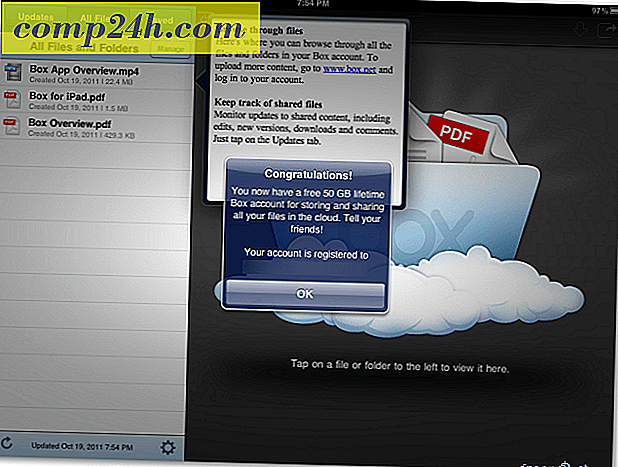Fjern Windows-papirkurven fra dit skrivebord
Som nyttigt som Microsoft Windows Papirkurv kan være, hvis du er som mig ... (undskyld, men ikke at skræmme nogen) er det en af de "ting", som sjældent bliver brugt, hvis "nogensinde." I stedet for at ignorere det, her er et enkelt trin for trin "How-To" fjerner det fra dit skrivebord.
Bemærk: Før du starter, anbefaler jeg stærkt, at du FØRSTE deaktiver papirkurven. Klik her for at læse artiklen trin for trin.
1. Begynd ved at klikke på knappen Start i nederste venstre hjørne af skrivebordet.

2. Klik på Kør fra menuen Start

3. Klik i feltet Hvid og Skriv: gpedit.msc og klik derefter på OK.

Velkommen til gruppepolicyvinduet!
4 . Klik på plustegnet for at udvide brugerkonfiguration. Udvid Administrative skabeloner under Brugerkonfiguration . Klik derefter på Skrivebord under Administrative skabeloner .

5. På højre side af vinduet Gruppepolitik vises undermenuen Desktop . Højreklik på indstillingen Fjern papirkurv ikon fra skrivebordet . Så venstreklik på Egenskaber.

6. Et nyt vindue åbnes nu med titlen Fjern papirkurv-ikonet fra skrivebordets egenskaber. Klik for at vælge indstillingen Aktiveret . Klik derefter på OK for at afslutte.

Helt færdig! Papirkurven er nu fjernet fra dit skrivebord, og dit skrivebord er så meget renere! Bemærk ! Hvis du har afsluttet disse trin, kan du stadig se papirkurven på skrivebordet, venstre klik på et tomt punkt på skærmen og trykke på F5 for at opdatere skrivebordet, og papirkurven skal være væk.
Baggrund - Hvad var det, at "Gruppepolitisk ting?": Hvis du er ny til Gruppepolitik, så tænk på det som intet mere end alle de indstillinger, der konfigurerer din pc eller server. Som Microsoft sætter det:
Gruppepolitiske indstillinger definerer de forskellige komponenter i brugerens skrivebordsmiljø, som en systemadministrator skal håndtere, for eksempel de programmer, der er tilgængelige for brugerne, de programmer, der vises på brugerens skrivebord og mulighederne for startmenuen ...... blah blah bla ....
Væsentligt er gruppepolitikkobjektets eller "GPO's" specifikke områder i dit "REGISTRER" med et flot GUI. De er normalt konfigureret centralt af Active Directory Administrators aka Din virksomhed IT fyr.
Mulige problemer: Hvis du ikke kan gennemføre trin 5 og 6 (de er gråtonede), og du bruger en pc, der leveres af din virksomhed, kan din Windows XP eller Vista-boks allerede have gruppepolitik (GPO) tildelt det af din corporate it fyr. Hvis dette er tilfældet, vil du ikke kunne foretage disse ændringer. Det samme gælder, hvis du ikke er logget ind som en lokal administrator.